Konversi SVG menjadi INDT
Cara mengonversi grafik vektor SVG ke template INDT Adobe InDesign untuk penerbitan profesional
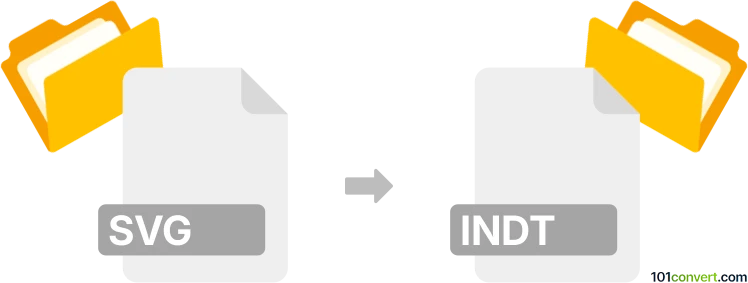
Bagaimana mengkonversi svg ke indt berkas
- Lainnya
- Belum ada peringkat.
101convert.com assistant bot
2hr
Pemahaman Format File SVG dan INDT
SVG (Scalable Vector Graphics) adalah format gambar vektor berbasis XML yang banyak digunakan untuk grafis web, ikon, dan ilustrasi. File SVG bersifat independen dari resolusi dan dapat diubah ukuran tanpa kehilangan kualitas.
INDT (Adobe InDesign Template) adalah format file template yang digunakan oleh Adobe InDesign. File ini berisi tata letak, gaya, dan pemformatan yang telah dirancang sebelumnya, berfungsi sebagai titik awal untuk dokumen InDesign yang baru.
Mengapa mengkonversi SVG ke INDT?
Mengkonversi file SVG ke template INDT memungkinkan perancang untuk memasukkan grafis vektor ke dalam tata letak InDesign, memastikan skalabilitas dan kemampuan penyuntingan dalam proyek penerbitan profesional.
Cara mengkonversi SVG ke INDT
Tidak ada konverter langsung satu langkah dari SVG ke INDT. Prosesnya melibatkan mengimpor SVG ke Adobe InDesign dan kemudian menyimpan dokumen sebagai template INDT. Berikut cara melakukannya:
- Buka Adobe InDesign.
- Buat dokumen baru (File → New → Document).
- Impor file SVG dengan memilih File → Place dan memilih SVG Anda.
- Sesuaikan grafik SVG sesuai kebutuhan dalam tata letak Anda.
- Setelah template selesai, simpan sebagai file INDT dengan memilih File → Save As dan memilih InDesign Template (*.indt) sebagai formatnya.
Perangkat lunak terbaik untuk konversi SVG ke INDT
Perangkat lunak paling andal untuk konversi ini adalah Adobe InDesign. Perangkat lunak ini menawarkan dukungan impor SVG yang kuat dan memungkinkan Anda menyimpan pekerjaan sebagai template INDT. Untuk hasil terbaik, pastikan Anda menggunakan versi terbaru dari InDesign, karena dukungan SVG telah meningkat dalam rilis terbaru.
Tips untuk konversi yang lancar
- Sebelum mengimpor, periksa kompatibilitas SVG Anda—efek kompleks atau filter mungkin tidak dirender dengan sempurna di InDesign.
- Kelompokkan elemen SVG jika Anda ingin mereka tetap bersama dalam InDesign.
- Setelah menempatkan SVG, gunakan alat di InDesign untuk lebih menyesuaikan gaya atau mengatur template Anda.
Catatan: Catatan konversi svg ke indt ini tidak lengkap, harus diverifikasi, dan mungkin mengandung ketidakakuratan. Silakan pilih di bawah ini apakah Anda merasa informasi ini bermanfaat atau tidak.